ipad从哪一款开始可以分屏(你难道今天才知道iPad有个分屏功能)
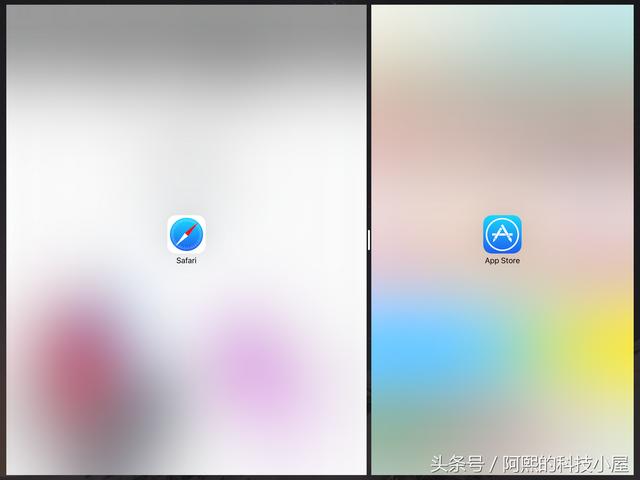
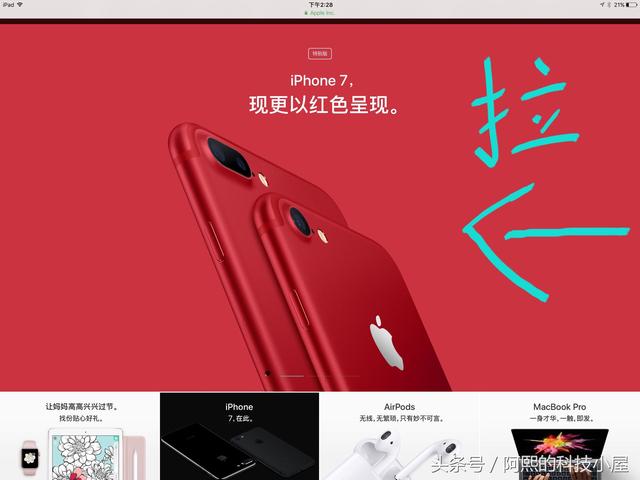
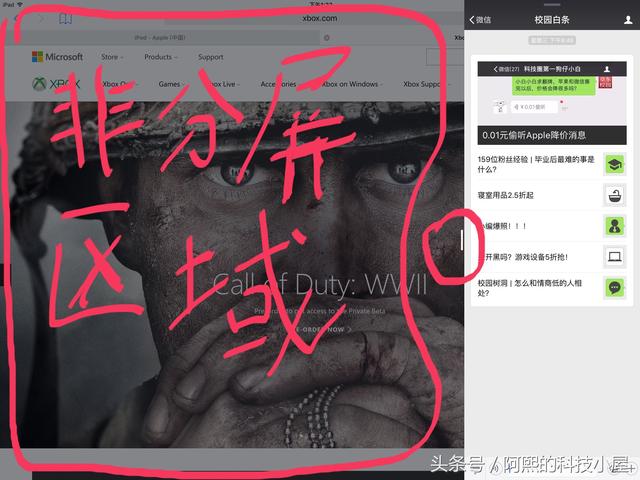
1.临时分屏
这种分屏模式更多的使用场景是你在上网或者看视频,这时收到一个微信通知需要回复,那么你只需要拉开小分屏,回复消息,回复完毕之后,撤销分屏即可。

2. 7:3模式
这种模式的应用场景就比较多了,比如我要边上网边跟朋友聊天,又不想让微信界面占用我太多屏幕,那么7:3模式就是最好的选择。
具体操作如下:和临时分屏操作一样,将小屏幕拉出来,然后点一下小灰条,后方App阴影消失,屏幕就会变成7:3模式。如要变为单屏模式,只需要再点一下小灰条就能变回临时分屏模式,接着参考撤销临时分屏的方法即可。

3. 5:5模式
这种模式更多是码字时候用的。可能大家经常会遇见这样的问题,要敲一篇文章,但要参考别的文献,两个App之间切换来切换去十分的麻烦,这时候分屏就是你最好的帮手。
具体操作如下:打开临时分屏,然后手按着小灰条向左拖到屏幕中心位置,松手即可。撤销分屏只需要将小灰条拖到屏幕边缘。需要注意的是在5:5的分屏下,点一下小灰条,会切换为临时分屏模式。

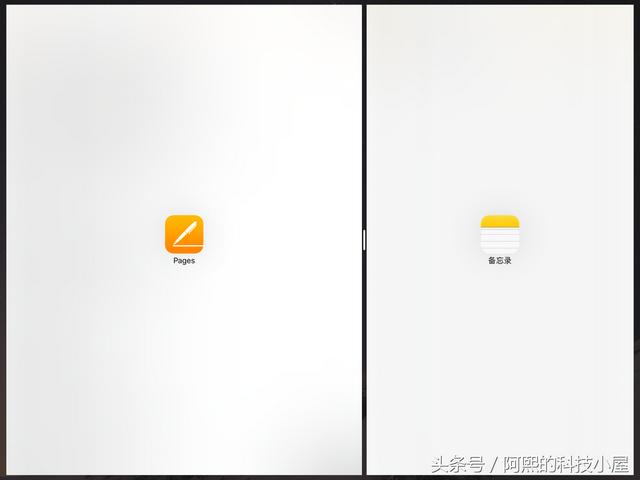
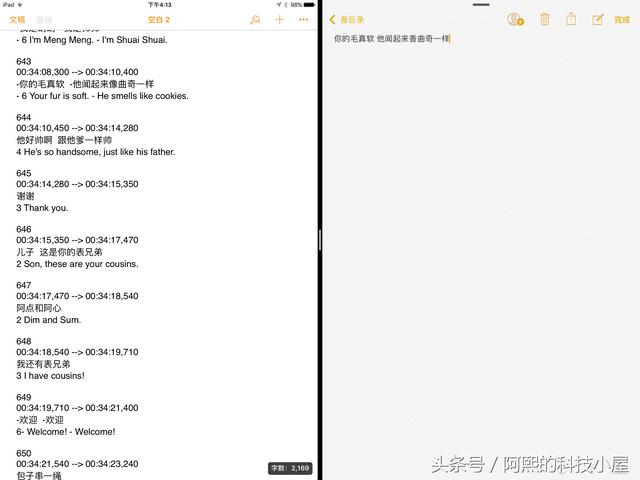
1.分屏模式下,系统默认左边的App为主App,右边的为副App,当你双击Home键打开任务切换器的时候,你所切换的任务都是主App,也就是左边的屏幕切换。想切换右边 App的时候,你需要将图中右上角的另一个小灰条向下拉,这时你看见的就是副App的任务切换器。

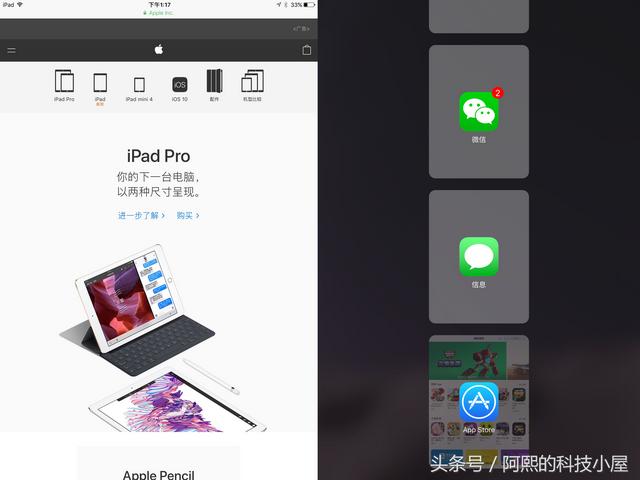
2.当你需要将左边App变为全屏时,就将小灰条向右拖到屏幕边缘;当你需要右边的app变为全屏时,就将小灰条向左拖到屏幕边缘。
3.你可能会发现分屏任务切换器中只有一部分App,而且有的app即是进入了临时分屏模式却没有可供拖拽的小灰条,这是因为分屏也需要软件兼容,一些App没有出现在切换器里或者没有小灰条,就是不兼容分屏功能所导致的。
Safari分屏有没有碰见过相对比两个网页的情况?反正笔者经常有。在iOS10中,苹果加入了Safari分屏功能。当你开启多个标签的时候,你只需要将所要分屏的网页标签向右下方拖,拖到屏幕边缘的时候就会出现这样的视图,松手,完成~


免责声明:本文仅代表文章作者的个人观点,与本站无关。其原创性、真实性以及文中陈述文字和内容未经本站证实,对本文以及其中全部或者部分内容文字的真实性、完整性和原创性本站不作任何保证或承诺,请读者仅作参考,并自行核实相关内容。文章投诉邮箱:anhduc.ph@yahoo.com






